Kā aktivizēt Facetime iPhone vai iPad
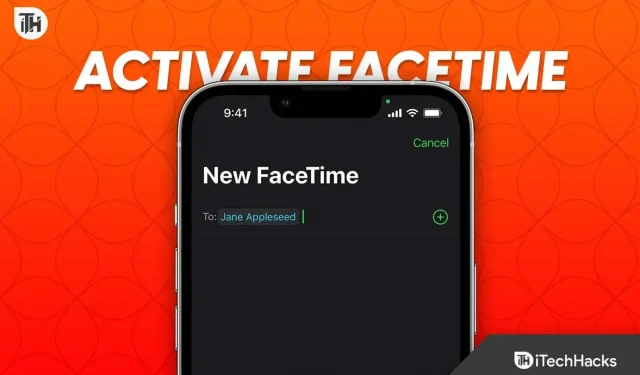
Ja iegādājaties sev jaunu iPhone, jūs interesēs Facetime aktivizēšana savā iPhone. Tomēr, lai to aktivizētu, jums būs jāpabeidz reģistrācija un jāpabeidz sava iPhone iestatīšana. Dažos gadījumos Facetime aktivizēšana iPhone tālrunī aizņem visu laiku. Tā rezultātā, iespējams, vēlēsities aktivizēt Facetime savā iPhone tālrunī, taču ar grūtībām.
Šajā rokasgrāmatā mēs apskatīsim dažus labojumus par to, kā iPhone tālrunī var aktivizēt Facetime, ja rodas problēmas ar tā aktivizēšanu vai nevarat iespējot iMessage. Apskatīsim arī dažus iemeslus. Sāksim.
Kas izraisa neveiksmīgu Facetime aktivizēšanu iPhone tālrunī?
Precīzāk sakot, Facetime aktivizēšana iPhone tālrunī aizņem minūtes. Dažos gadījumos tas aizņem stundas. Tomēr ārkārtīgi retos gadījumos tas var aizņemt vairāk nekā 24 stundas, un tāpēc lietotāji var secināt, ka iPhone Facetime ir iestrēdzis. Lai gan problēma ir reta, tās novēršana nav tik sarežģīta, kā šķiet. Ja šī problēma jau ir radusies, iespējams, nevarēsit atvērt FaceTime vai iMessage.
Dažreiz, nosūtot ziņojumu uz citu Apple ierīci, parastā zilā burbuļa vietā parādās zaļš burbulis. Tas nozīmē, ka tiek saņemti regulāri ziņojumi, kas nav iMessages.
Kā novērst Facetime, kas iestrēdzis aktivizēšanas laikā iPhone tālrunī
Šeit mēs esam uzskaitījuši 7 veidus, kā novērst Facetime neaktivizēšanos iPhone tālrunī. Šie labojumi jums palīdzēs arī tad, ja nevarat izmantot iMessage un nevarat to ieslēgt.
1. labojums: pārbaudiet Apple servera statusu
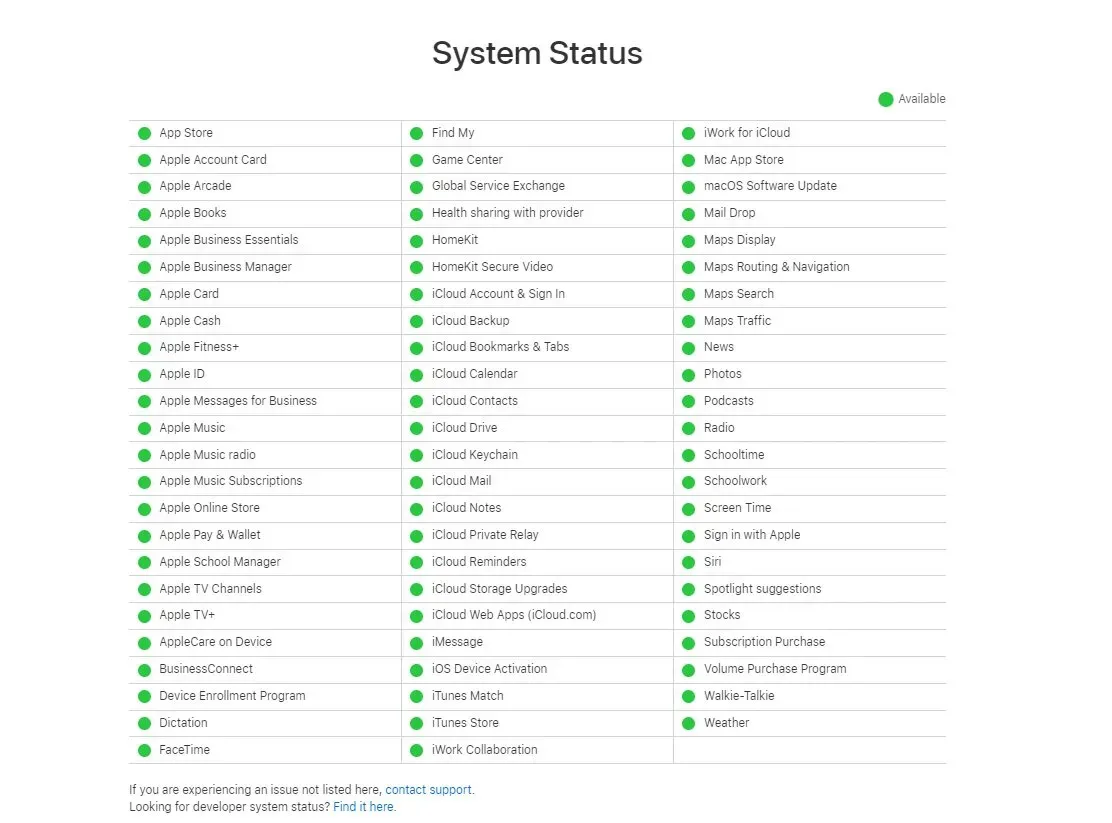
Tāpat kā viss šajā tiešsaistes pasaulē, kura darbībai nepieciešams serveris, arī Apple pieprasa, lai serveris būtu gatavs un darbotos, lai Facetime funkcija darbotos efektīvi.
Tā rezultātā, ja Apple serveri nedarbojas, jūs neatgriezeniski iestrēgsit aktivizācijas kļūdā. Par laimi Apple piedāvā servera statusa lapu, kurai var piekļūt no šīs saites . Ja pamanāt, ka Facetime ir atzīmēts sarkanā krāsā, varat būt pārliecināts, ka tā ir Apple vaina. Tātad jums nekas cits neatliek, kā gaidīt.
Tomēr, ja pamanāt, ka viss ir zaļš un darbojas, ir pienācis laiks pāriet uz nākamo labojumu.
2. labojums: pārliecinieties, vai jums ir stabils internets
Lai gan mūsdienās tas var izklausīties muļķīgi, daudziem cilvēkiem nav stabila interneta savienojuma, uz kuru viņi varētu paļauties. Tā rezultātā viņi nevar pierakstīties vai izmantot Facetime, izmantojot iMessage.
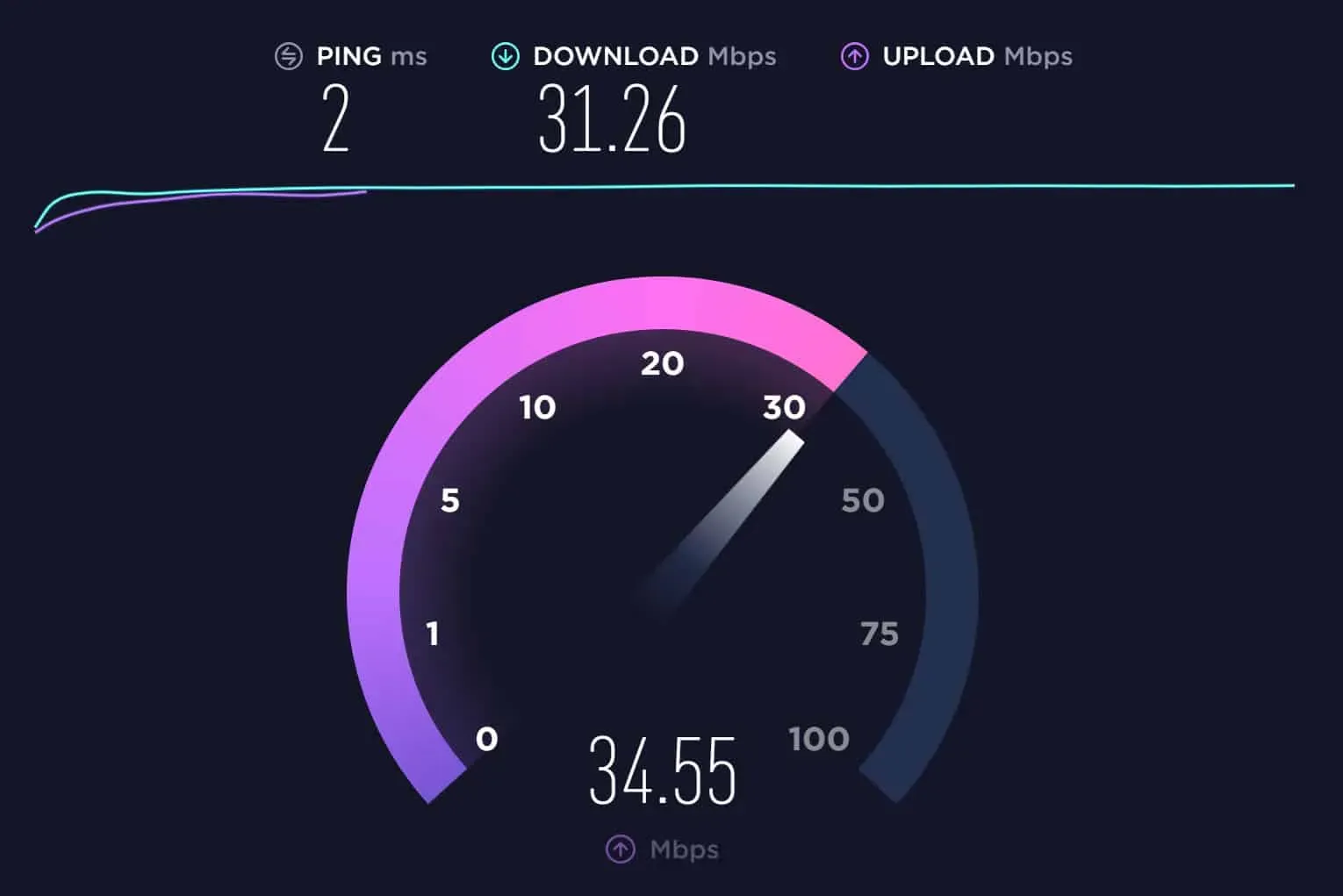
Pārliecinieties, vai jūsu internets ir stabils un ātrs. Varat to pārbaudīt, apmeklējot Speedtest un pārliecinoties, ka jums ir interneta ātrums ar zemāku ping. Ja jums nav pietiekami daudz ātruma, mēģiniet izveidot savienojumu ar Wi-Fi tīklu vai mainīt pakalpojumu sniedzēju. Ja jūsu interneta ātrums ir pietiekami piemērots, pārejiet pie nākamā labojuma.
3. labojums: ieslēdziet multiziņas
Ja esat jauns iPhone lietotājs, jums ir jāiespējo MMS, ja vēlaties izmantot Facetime un iMessage. Lai gan tas nav nepieciešams, jo daudzi cilvēki neizmanto MMS, tā kā jūsu Facetime nedarbojas vai neaktivizējas, ir vērts mēģināt. Lai aktivizētu MMS, veiciet šīs darbības:
- Atveriet iestatījumus.
- Noklikšķiniet uz ziņojumiem.
- Tālāk ieslēdziet opciju Sūtīt SMS un pēc tam pārslēdziet MMS.
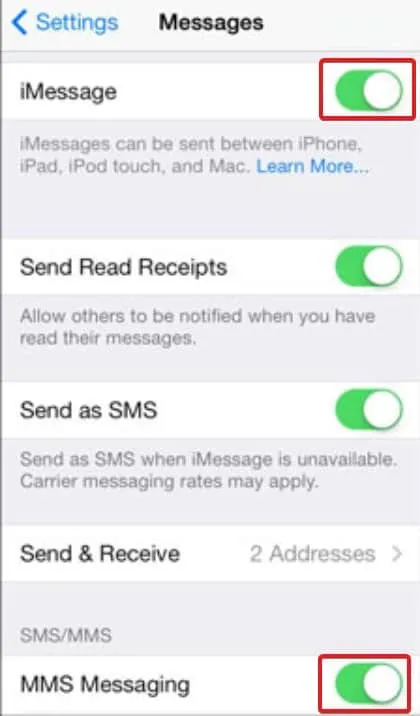
Tagad pārbaudiet, vai iMessage darbojas vai nē. Ja jā, izmēģiniet Facetime. Tam vajadzētu darboties. Ja nē, izpildiet nākamo labojumu.
4. labojums: pārliecinieties, vai jūsu Apple ID ir kārtībā
Ja esat noguris gaidīt Factime aktivizēšanu, pārbaudiet, vai ar Apple ID viss ir kārtībā. Ja jūsu iPhone nav jauns un jūs to iegādājāties lietotā veikalā, iespējams, vecais īpašnieks ir aizmirsis visu izdzēst. Un tagad, kad izmantojat savu Apple ID, tas rada konfliktus sistēmā. Šādā gadījumā iesakām to atdot atpakaļ tur, kur to iegādājāties.
Ja jūsu iPhone tālrunis ir pavisam jauns, atveriet iMessage, un jūs redzēsit uznirstošo logu, kas informēs, ka var tikt piemērota maksa par datu pārraidi. Noklikšķiniet uz Atcelt. Kad noklikšķināsit uz Atcelt, iMessage tiks aktivizēts un jūs saņemsiet e-pasta ziņojumu uz savu reģistrēto e-pasta ID. Noklikšķiniet, lai to apstiprinātu, un jūsu Facetime jāsāk darboties. Ja nē, pārejiet pie nākamā labojuma.
Labojums 5Izslēdziet un ieslēdziet iMessage un Facetime
Ja iepriekš minētās metodes joprojām nedarbojas, ir pienācis laiks restartēt iMessage un Facetime. Tas noteikti palīdzēs. Tālāk ir norādītas darbības, kas jums jāveic.
- Atveriet iestatījumus.
- Ritiniet uz leju līdz “Ziņojumi” un noklikšķiniet uz tā.
- Izslēdziet iMessage un pēc tam atkal ieslēdziet to.
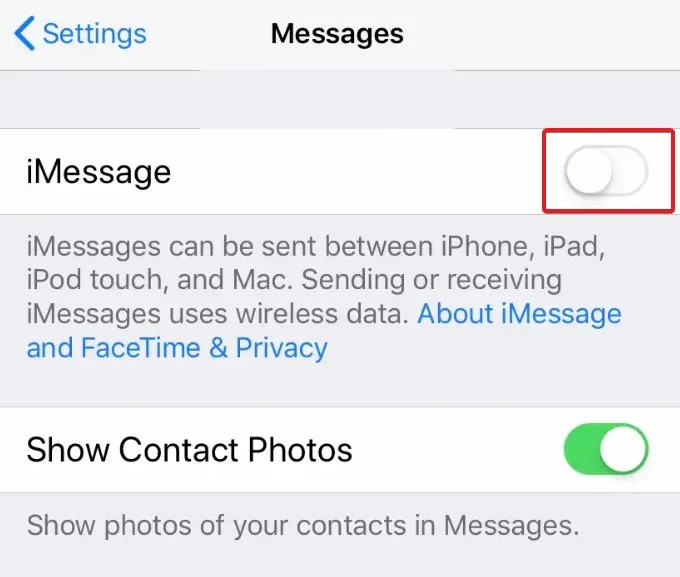
- Tagad dodieties atpakaļ un noklikšķiniet uz Facetime.
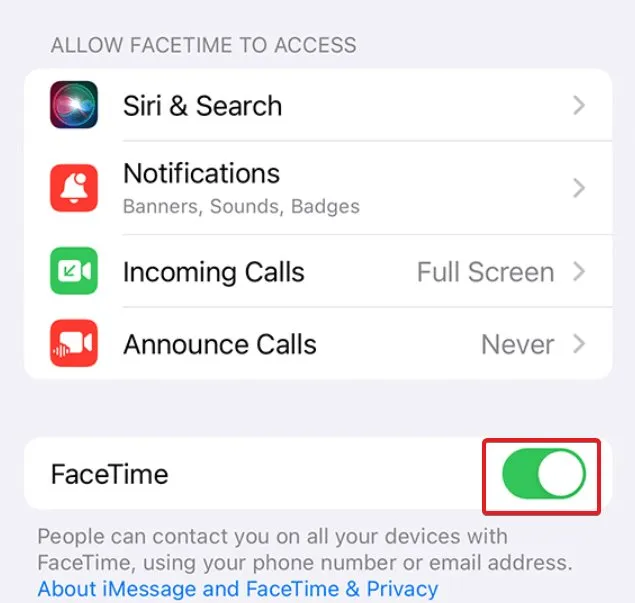
- Izslēdziet to un pēc tam atkal ieslēdziet.
- Restartējiet savu iPhone.
Tagad mēģiniet izveidot Facetime vai nosūtīt iMessage. tam vajadzētu strādāt. Ja nē, izpildiet nākamo labojumu.
6. labojums: mainiet tālruņa datumu un laiku
Skatieties, Facetime neaktivizēsies — tas ir rets gadījums. Turklāt, lai pielāgotu iestatījumus, iespējams, būs jāmaina tālruņa datums un laiks. Reizēm tas var izklausīties muļķīgi, taču parasti tas ir ātrs apvedceļš, lai viss būtu vietā. Veiciet šīs darbības, lai Facetime darbotos:
- Atveriet iestatījumus.
- Noklikšķiniet uz “Vispārīgi” un pēc tam dodieties uz “Datums un laiks”.
- Pārslēdziet “Auto Disable” un pēc tam atkārtoti iespējojiet to.
- Restartējiet ierīci.
Pēc ierīces restartēšanas pārbaudiet, vai Facetime darbojas. Ja nē, vienīgā iespēja ir jaunākais labojums.
7. labojums: restartējiet iPhone
Rūpnīcas datu atiestatīšana ir pēdējais, bet labākais veids, kā iPhone tālrunī aktivizēt Facetime, ja nevarat iespējot vai pierakstīties iMessage vai FaceTime. Rūpnīcas atiestatīšana atgriezīs tālruni jaunajā stāvoklī, un viss būs kārtībā. Veiciet šīs darbības, lai atiestatītu iPhone rūpnīcas iestatījumus:
- Atveriet iestatījumus.
- Noklikšķiniet uz Vispārīgi.
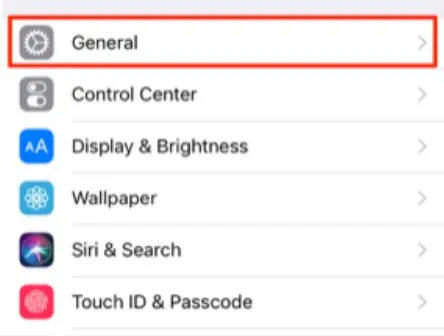
- Ritiniet mazliet uz leju un noklikšķiniet uz “Atiestatīt iPhone”.
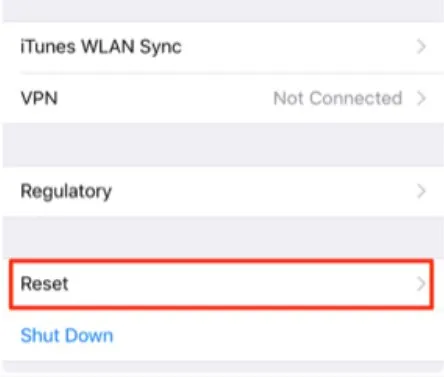
- Nākamajā parādītajā lapā noklikšķiniet uz Noņemt visu saturu un iestatījumus.
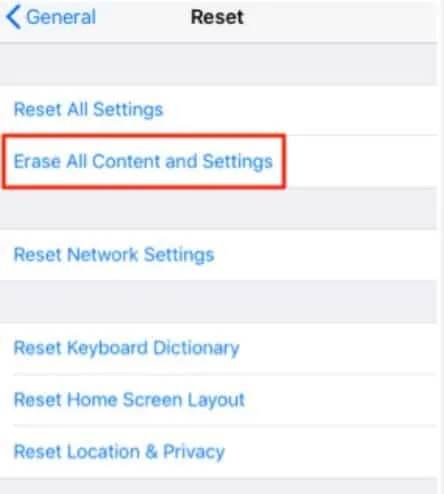
- Noklikšķiniet uz Turpināt.
- Jūsu iPhone tagad lūgs jums izveidot dublējumu. Ja esat to jau izdarījis, izlaidiet šo darbību vai arī varat izveidot dublējumu. Tā kā šī ir jauna ierīce, jums nekas nav jādublē.
- Visbeidzot noklikšķiniet uz Dzēst iPhone.
Tagad jūsu iPhone prasīs dažas minūtes, un tas tiks restartēts ar rūpnīcas iestatījumiem. Pagaidām visam vajadzētu būt kārtībā. Izmantojiet savu Apple ID, lai pierakstītos un sāktu lietot Facetime.
apakšējā līnija
Tas ir viss, kas mums ir par to, kā savā iPhone tālrunī iespējot Facetime, ja nevarat ieslēgt iMessage vai pierakstīties ar savu Apple ID. Mēs ceram, ka šī rokasgrāmata jums ir palīdzējusi. Ja jums joprojām ir šaubas, informējiet mūs tālāk sniegtajos komentāros.



Atbildēt